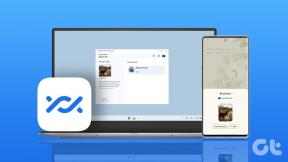6 καλύτερες επιδιορθώσεις για το πληκτρολόγιο Android που δεν λειτουργεί στην εφαρμογή YouTube
Miscellanea / / April 06, 2023
Το πληκτρολόγιο στο Android σας συνήθως λειτουργεί καλά με τις περισσότερες εφαρμογές. Είτε πληκτρολογείτε ένα email είτε αναζητάτε ένα βίντεο στο YouTube, η εμπειρία παραμένει συνήθως απρόσκοπτη. Το προεπιλεγμένο πληκτρολόγιο σταματά να λειτουργεί σωστά για ορισμένες εφαρμογές.

Για παράδειγμα, ορισμένοι χρήστες έχουν αναφέρει ότι το πληκτρολόγιο Android δεν λειτουργεί σωστά στην εφαρμογή YouTube. Εάν δεν μπορείτε επίσης να το χρησιμοποιήσετε σωστά στην εφαρμογή YouTube, ακολουθούν οι καλύτεροι τρόποι για να διορθώσετε το πληκτρολόγιο Android που δεν λειτουργεί στην εφαρμογή YouTube.
1. Αναγκαστική έξοδος και επανεκκίνηση της εφαρμογής YouTube
Εάν η εφαρμογή YouTube εκτελείται στο παρασκήνιο εδώ και αρκετό καιρό στο τηλέφωνό σας Android, προτείνουμε να την κλείσετε αναγκαστικά και να την επανεκκινήσετε. Αυτή είναι η πρώτη βασική λύση που πρέπει να επιλέξετε κάθε φορά που οποιαδήποτε εφαρμογή ξεκινά να λειτουργεί στο τηλέφωνό σας Android. Δείτε πώς να το κάνετε.
Βήμα 1: Πατήστε παρατεταμένα το εικονίδιο της εφαρμογής YouTube στο τηλέφωνό σας Android.

Βήμα 2: Πατήστε το εικονίδιο «i» για να ανοίξετε τις Πληροφορίες εφαρμογής.

Βήμα 3: Πατήστε το Force Stop στην επάνω δεξιά γωνία.

Βήμα 4: Κλείστε το μενού "Πληροφορίες εφαρμογής" και ανοίξτε την εφαρμογή YouTube για να δείτε εάν το πρόβλημα έχει λυθεί.

2. Αναγκαστική έξοδος και επανεκκίνηση του πληκτρολογίου Android
Συνιστούμε επίσης την αναγκαστική έξοδο και επανεκκίνηση του Gboard στο τηλέφωνό σας Android. Δοκιμάστε αυτήν τη λύση και δείτε αν λειτουργεί σωστά στην εφαρμογή YouTube.
Βήμα 1: Ανοίξτε τις Ρυθμίσεις στο τηλέφωνό σας Android.

Βήμα 2: Πατήστε Εφαρμογές.

Βήμα 3: Πατήστε Εμφάνιση όλων των εφαρμογών.

Βήμα 4: Κάντε κύλιση προς τα κάτω και πατήστε στο Gboard.

Βήμα 5: Στο μενού του Gboard, πατήστε Αναγκαστική διακοπή στην επάνω δεξιά γωνία.

Βήμα 6: Κλείστε την εφαρμογή Ρυθμίσεις και ανοίξτε το YouTube για να ελέγξετε εάν το πρόβλημα έχει λυθεί.

3. Διαγράψτε την προσωρινή μνήμη πληκτρολογίου Android
Για να βελτιώσετε την εμπειρία πληκτρολόγησης και τις προτάσεις σας, το πληκτρολόγιο Android συλλέγει τα δεδομένα σας ενώ τα χρησιμοποιείτε για διαφορετικές εφαρμογές. Μπορείτε να δοκιμάσετε να καθαρίσετε την προσωρινή μνήμη του πληκτρολογίου Android για να δείτε αν λειτουργεί στην εφαρμογή YouTube. Δείτε πώς να το κάνετε.
Βήμα 1: Ανοίξτε τις Ρυθμίσεις στο τηλέφωνό σας Android.

Βήμα 2: Πατήστε Εφαρμογές στο μενού Ρυθμίσεις.

Βήμα 3: Στο μενού Εφαρμογές, πατήστε Εμφάνιση όλων των εφαρμογών.

Βήμα 4: Κάντε κύλιση προς τα κάτω και πατήστε στο Gboard.

Βήμα 5: Πατήστε στο Storage and Cache στο μενού App Info.

Βήμα 6: Πατήστε Εκκαθάριση προσωρινής μνήμης στην επάνω δεξιά γωνία.

Βήμα 7: Κλείστε την εφαρμογή Ρυθμίσεις και δοκιμάστε να επανεκκινήσετε το πληκτρολόγιο στην εφαρμογή YouTube.

4. Ενημέρωση πληκτρολογίου Android
Πότε ήταν η τελευταία φορά που ελέγξατε για την ενημέρωση πληκτρολογίου Android; Εάν το έχετε κάνει εδώ και αρκετό καιρό, προτείνουμε να ενημερώσετε την έκδοση του πληκτρολογίου Android στο τηλέφωνό σας. Αυτό θα αφαιρέσει τυχόν σφάλματα που πιθανώς προκαλούν αυτό το ζήτημα. Δείτε πώς μπορείτε να ενημερώσετε το ίδιο.
Βήμα 1: Ανοίξτε το Play Store στο τηλέφωνό σας Android.

Βήμα 2: Πατήστε στο εικονίδιο του προφίλ σας στην επάνω δεξιά γωνία.

Βήμα 3: Πατήστε Διαχείριση εφαρμογών και συσκευών.

Βήμα 4: Πατήστε Ενημερώσεις.

Βήμα 5: Εάν δείτε μια ενημέρωση για το Gboard, κάντε λήψη και εγκαταστήστε την.

Βήμα 6: Κλείστε το Play Store και δοκιμάστε να αποκτήσετε πρόσβαση στο πληκτρολόγιο στην εφαρμογή YouTube.

5. Ενημερώστε την εφαρμογή YouTube
Για να είστε σίγουροι, προτείνουμε να ενημερώσετε την έκδοση της εφαρμογής YouTube και στο τηλέφωνό σας Android. Ορισμένες δυσλειτουργίες στην εφαρμογή YouTube ενδέχεται να προκαλούν προβλήματα με το πληκτρολόγιο Android. Είναι ούτως ή άλλως καλή πρακτική να ενημερώνετε τακτικά όλες τις εφαρμογές στο τηλέφωνό σας Android.
Βήμα 1: Ανοίξτε το Play Store στο τηλέφωνό σας Android.

Βήμα 2: Πατήστε στο εικονίδιο του προφίλ σας στην επάνω δεξιά γωνία.

Βήμα 3: Πατήστε Διαχείριση εφαρμογών και συσκευών.

Βήμα 4: Πατήστε Ενημερώσεις.

Βήμα 5: Εάν δείτε μια ενημέρωση για το YouTube, κάντε λήψη και εγκαταστήστε την.

Βήμα 6: Κλείστε το Play Store και δοκιμάστε να αποκτήσετε πρόσβαση στο πληκτρολόγιο στην εφαρμογή YouTube.

6. Εγκαταστήστε το πληκτρολόγιο τρίτου μέρους εάν δεν λειτουργεί τίποτα
Εάν το πληκτρολόγιο Android δεν λειτουργεί σωστά, μπορείτε να δοκιμάσετε να εγκαταστήσετε πληκτρολόγια τρίτων από το Play Store. Μπορείτε είτε να εγκαταστήσετε SwiftKey ή ανατρέξτε στην ανάρτησή μας προτείνοντας το καλύτερες εναλλακτικές λύσεις SwiftKey για Android.
Αναζήτηση βίντεο YouTube με ευκολία
Το YouTube είναι μια εξαιρετική πλατφόρμα για την ανακάλυψη περιεχομένου για διάφορα θέματα. Αλλά αυτό είναι το θέμα. Θα πρέπει να μπορείτε να αναζητήσετε περιεχόμενο στο YouTube χρησιμοποιώντας το πληκτρολόγιο Android. Και αν δεν μπορείτε να το χρησιμοποιήσετε σωστά στην εφαρμογή YouTube, ελπίζουμε ότι αυτές οι λύσεις θα σας βοηθήσουν να διορθώσετε τα προβλήματα. Εάν έχετε iPhone και προτιμάτε να χρησιμοποιείτε το Gboard, μπορείτε να διαβάσετε την ανάρτησή μας που εμφανίζεται πώς να προσαρμόσετε και να αλλάξετε θέματα στο Gboard στο iPhone.
Τελευταία ενημέρωση στις 12 Οκτωβρίου 2022
Το παραπάνω άρθρο μπορεί να περιέχει συνδέσμους συνεργατών που βοηθούν στην υποστήριξη της Guiding Tech. Ωστόσο, δεν επηρεάζει τη συντακτική μας ακεραιότητα. Το περιεχόμενο παραμένει αμερόληπτο και αυθεντικό.
Γραμμένο από
Paurush Chaudhary
Απομυθοποιώντας τον κόσμο της τεχνολογίας με τον απλούστερο τρόπο και επιλύοντας καθημερινά προβλήματα που σχετίζονται με Smartphones, Laptops, τηλεοράσεις και πλατφόρμες ροής περιεχομένου.